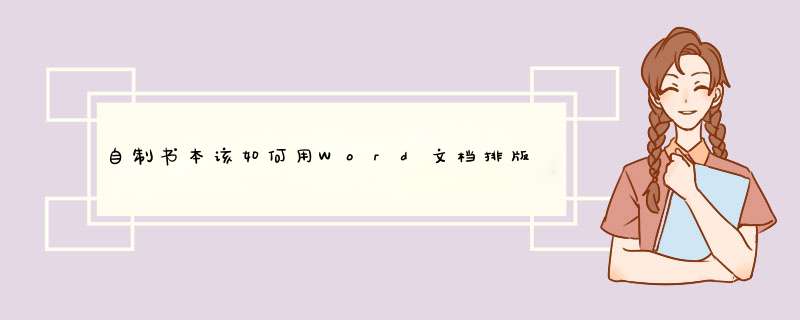h5是什么?html5的课程包括哪些技术?

html是一种超文本标记语言,h5是就是html的第五代简称。
h5包含了html所有技术点,
比如:网页设计,网页上面的、文字、视频的显示和排版技术。
h5课程一般包含传统网页设计技术;新型网页设计UI设计(比如h5海报设计等等);由于h5使用场景位居前段,所以课程还会涉及一些产品和用户体验以及设计的内容。
HTML5作为新兴领域越来越热。然而在移动设备硬件性能弱于PC的背景下,对性能的需求显得更为重要,而HTML5性能优化前与优化后有着极大的差别,如何优化才能提高性能,对此熟知的人很少。本文以LayaAir引擎为例,通过代码示例详细阐述如何利用引擎对HTML5作出性能的极致优化。
主题包括:
代码执行基本原理
基准测试
内存优化
图形渲染性能
减少CPU使用量
其他优化策略
第1节:代码执行基本原理LayaAir引擎支持AS3、TypeScript、JavaScript三种语言开发,然而无论是采用哪种开发语言,最终执行的都是JavaScript代码。所有看到的画面都是通过引擎绘制出来的,更新频率取决于开发者指定的FPS,例如指定帧频率为60FPS,则运行时每个帧的执行时间为六十分之一秒,所以帧速越高,视觉上感觉越流畅,60帧是满帧。
由于实际运行环境是在浏览器中,因此性能还取决于JavaScript解释器的效率,指定的FPS帧速在低性能解释器中可能不会达到,所以这部分不是开发者能够决定的,开发者能作的是尽可能通过优化,在低端设备或低性能浏览器中,提升FPS帧速。
LayaAir引擎在每帧都会重绘,在性能优化时,除了关注每帧执行逻辑代码带来的CPU消耗,还需要注意每帧调用绘图指令的数量以及GPU的纹理提交次数。
第2节:基准测试LayaAir引擎内置的性能统计工具可用于基准测试,实时检测当前性能。开发者可以使用layautilsStat类,通过Statshow() 显示统计面板。具体编写代码如下例所示:
Statshow(0,0); //AS3的面板调用写法
LayaStatshow(0,0); //TS与JS的面板调用写法Canvas渲染的统计信息:
WebGL渲染的统计信息:
统计参数的意义:
FPS:
每秒呈现的帧数(数字越高越好)。
使用canvas渲染时,描述字段显示为FPS(Canvas),使用WebGL渲染时,描述字段显示为FPS(WebGL)。
Sprite:
渲染节点数量(数字越低越好)。
Sprite统计所有渲染节点(包括容器),这个数字的大小会影响引擎节点遍历,数据组织和渲染的次数。
DrawCall:
DrawCall在canvas和WebGL渲染下代表不同的意义(越少越好)。
Canvas下表示每帧的绘制次数,包括、文字、矢量图。尽量限制在100之下。
WebGL下表示渲染提交批次,每次准备数据并通知GPU渲染绘制的过程称为1次DrawCall,在每1次DrawCall中除了在通知GPU的渲染上比较耗时之外,切换材质与shader也是非常耗时的操作。 DrawCall的次数是决定性能的重要指标,尽量限制在100之下。
Canvas:
三个数值 —— 每帧重绘的画布数量 / 缓存类型为“normal”类型的画布数量 / 缓存类型为“bitmap”类型的画布数量”。
CurMem:仅限WebGL渲染,表示内存与显存占用(越低越好)。
Shader:仅限WebGL渲染,表示每帧Shader提交次数。
无论是Canvas模式还是WebGL模式,我们都需要重点关注DrawCall,Sprite,Canvas这三个参数,然后针对性地进行优化。(参见“图形渲染性能”)
第3节:内存优化对象池
对象池,涉及到不断重复使用对象。在初始化应用程序期间创建一定数量的对象并将其存储在一个池中。对一个对象完成操作后,将该对象放回到池中,在需要新对象时可以对其进行检索。
由于实例化对象成本很高,使用对象池重用对象可减少实例化对象的需求。还可以减少垃圾回收器运行的机会,从而提高程序的运行速度。
以下代码演示使用
LayautilsPool:
ar SPRITE_SIGN = 'spriteSign';
var sprites = [];
function initialize()
{
for (var i = 0; i < 1000; i++)
{
var sp = PoolgetItemByClass(SPRITE_SIGN, Sprite)
spritespush(sp);
LayastageaddChild(sp);
}
}
initialize();在initialize中创建大小为1000的对象池。
以下代码在当单击鼠标时,将删除显示列表中的所有显示对象,并在以后的其他任务中重复使用这些对象:
Layastageon("click", this, function()
{
var sp;
for(var i = 0, len = spriteslength; i < len; i++)
{
sp = spritespop();
Poolrecover(SPRITE_SIGN, sp);
LayastageremoveChild(sp);
}
});调用Poolrecover后,指定的对象会被回收至池内。
使用Handlercreate
在开发过程中,会经常使用Handler来完成异步回调。Handlercreate使用了内置对象池管理,因此在使用Handler对象时应使用Handlercreate来创建回调处理器。以下代码使用Handlercreate创建加载的回调处理器:
Layaloaderload(urls, Handlercreate(this, onAssetLoaded));在上面的代码中,回调被执行后Handler将会被对象池收回。此时,考虑如下代码会发生什么事:
Layaloaderload(urls, Handlercreate(this, onAssetLoaded), Handlercreate(this, onLoading));在上面的代码中,使用Handlercreate返回的处理器处理progress事件。此时的回调执行一次之后就被对象池回收,于是progress事件只触发了一次,此时需要将四个名为once的参数设置为false:
Layaloaderload(urls, Handlercreate(this, onAssetLoaded), Handlercreate(this, onLoading, null, false));释放内存
JavaScript运行时无法启动垃圾回收器。要确保一个对象能够被回收,请删除对该对象的所有引用。Sprite提供的destory会帮助设置内部引用为null。
例如,以下代码确保对象能够被作为垃圾回收:
var sp = new Sprite();
spdestroy();当对象设置为null,不会立即将其从内存中删除。只有系统认为内存足够低时,垃圾回收器才会运行。内存分配(而不是对象删除)会触发垃圾回收。
垃圾回收期间可能占用大量CPU并影响性能。通过重用对象,尝试限制使用垃圾回收。此外,尽可能将引用设置为null,以便垃圾回收器用较少时间来查找对象。有时(比如两个对象相互引用),无法同时设置两个引用为null,垃圾回收器将扫描无法被访问到的对象,并将其清除,这会比引用计数更消耗性能。
资源卸载
游戏运行时总会加载许多资源,这些资源在使用完成后应及时卸载,否则一直残留在内存中。
下例演示加载资源后对比资源卸载前和卸载后的资源状态:
var assets = [];
assetspush("res/apes/monkey0png");
assetspush("res/apes/monkey1png");
assetspush("res/apes/monkey2png");
assetspush("res/apes/monkey3png");
Layaloaderload(assets, Handlercreate(this, onAssetsLoaded));
function onAssetsLoaded()
{
for(var i = 0, len = assetslength; i < len; ++i)
{
var asset = assets[i];
consolelog(LayaloadergetRes(asset));
LayaloaderclearRes(asset);
consolelog(LayaloadergetRes(asset));
}
}关于滤镜、遮罩
尝试尽量减少使用滤镜效果。将滤镜(BlurFilter和GlowFilter)应用于显示对象时,运行时将在内存中创建两张位图。其中每个位图的大小与显示对象相同。将第一个位图创建为显示对象的栅格化版本,然后用于生成应用滤镜的另一个位图:
应用滤镜时内存中的两个位图
当修改滤镜的某个属性或者显示对象时,内存中的两个位图都将更新以创建生成的位图,这两个位图可能会占用大量内存。此外,此过程涉及CPU计算,动态更新时将会降低性能(参见“图形渲染性能 _ 关于cacheAs)。
ColorFiter在Canvas渲染下需要计算每个像素点,而在WebGL下的GPU消耗可以忽略不计。
最佳的做法是,尽可能使用图像创作工具创建的位图来模拟滤镜。避免在运行时中创建动态位图,可以帮助减少CPU或GPU负载。特别是一张应用了滤镜并且不会在修改的图像。
第4节:图形渲染性能优化Sprite
1尽量减少不必要的层次嵌套,减少Sprite数量。
2非可见区域的对象尽量从显示列表移除或者设置visible=false。
3对于容器内有大量静态内容或者不经常变化的内容(比如按钮),可以对整个容器设置cacheAs属性,能大量减少Sprite的数量,显著提高性能。如果有动态内容,最好和静态内容分开,以便只缓存静态内容。
4Panel内,会针对panel区域外的直接子对象(子对象的子对象判断不了)进行不渲染处理,超出panel区域的子对象是不产生消耗的。
优化DrawCall
1对复杂静态内容设置cacheAs,能大量减少DrawCall,使用好cacheAs是游戏优化的关键。
2尽量保证同图集的渲染顺序是挨着的,如果不同图集交叉渲染,会增加DrawCall数量。
3尽量保证同一个面板中的所有资源用一个图集,这样能减少提交批次。
优化Canvas
在对Canvas优化时,我们需要注意,在以下场合不要使用cacheAs:
1对象非常简单,比如一个字或者一个,设置cacheAs=bitmap不但不提高性能,反而会损失性能。
2容器内有经常变化的内容,比如容器内有一个动画或者倒计时,如果再对这个容器设置cacheAs=bitmap,会损失性能。
可以通过查看Canvas统计信息的第一个值,判断是否一直在刷新Canvas缓存。
关于cacheAs
设置cacheAs可将显示对象缓存为静态图像,当cacheAs时,子对象发生变化,会自动重新缓存,同时也可以手动调用reCache方法更新缓存。 建议把不经常变化的复杂内容,缓存为静态图像,能极大提高渲染性能,cacheAs有”none”,”normal”和”bitmap”三个值可选。
默认为”none”,不做任何缓存。
2当值为”normal”时,canvas下进行画布缓存,webgl模式下进行命令缓存。
3当值为”bitmap”时,canvas下进行依然是画布缓存,webGL模式下使用renderTarget缓存。这里需要注意的是,webGL下renderTarget缓存模式有2048大小限制,超出2048会额外增加内存开销。另外,不断重绘时开销也比较大,但是会减少drawcall,渲染性能最高。 webGL下命令缓存模式只会减少节点遍历及命令组织,不会减少drawcall,性能中等。
设置cacheAs后,还可以设置staticCache=true以阻止自动更新缓存,同时可以手动调用reCache方法更新缓存。
cacheAs主要通过两方面提升性能。一是减少节点遍历和顶点计算;二是减少drawCall。善用cacheAs将是引擎优化性能的利器。
下例绘制10000个文本:
Layainit(550, 400, LayaWebGL);
LayaStatshow();
var textBox = new LayaSprite();
var text;
for (var i = 0; i < 10000; i++)
{
text = new LayaText();
texttext = (Mathrandom() 100)toFixed(0);
textcolor = "#CCCCCC";
textx = Mathrandom() 550;
texty = Mathrandom() 400;
textBoxaddChild(text);
}
LayastageaddChild(textBox);下面是笔者电脑上的运行时截图,FPS稳定于52上下。
当我们对文字所在的容器设置为cacheAs之后,如下面的例子所示,性能获得较大的提升,FPS达到到了60帧。
// 省略其他代码 var textBox = new LayaSprite();
textBoxcacheAs = "bitmap"; // 省略其他代码
文字描边
在运行时,设置了描边的文本比没有描边的文本多调用一次绘图指令。此时,文本对CPU的使用量和文本的数量成正比。因此,尽量使用替代方案来完成同样的需求。
对于几乎不变动的文本内容,可以使用cacheAs降低性能消耗,参见“图形渲染性能 _ 关于cacheAs”。
对于内容经常变动,但是使用的字符数量较少的文本域,可以选择使用位图字体。
跳过文本排版,直接渲染
大多数情况下,很多文本都不需要复杂的排版,仅仅简单地显示一行字。为了迎合这一需求,Text提供的名为changeText的方法可以直接跳过排版。
var text = new Text();
texttext = "text";
LayastageaddChild(text);
//后面只是更新文字内容,使用changeText能提高性能
textchangeText("text changed");TextchangeText会直接修改绘图指令中该文本绘制的最后一条指令,这种前面的绘图指令依旧存在的行为会导致changeText只使用于以下情况:
文本始终只有一行。
文本的样式始终不变(颜色、粗细、斜体、对齐等等)。
即使如此,实际编程中依旧会经常使用到这样的需要。
第5节:减少CPU使用量减少动态属性查找
JavaScript中任何对象都是动态的,你可以任意地添加属性。然而,在大量的属性里查找某属性可能很耗时。如果需要频繁使用某个属性值,可以使用局部变量来保存它:
function foo()
{
var prop = targetprop;
// 使用prop
process1(prop);
process2(prop);
process3(prop);
}计时器
LayaAir提供两种计时器循环来执行代码块。
LayatimerframeLoop执行频率依赖于帧频率,可通过StatFPS查看当前帧频。
Layatimerloop执行频率依赖于参数指定时间。
当一个对象的生命周期结束时,记得清除其内部的Timer:
LayatimerframeLoop(1, this, animateFrameRateBased);
Layastageon("click", this, dispose);
function dispose()
{
Layatimerclear(this, animateFrameRateBased);
}获取显示对象边界的做法
在相对布局中,很经常需要正确地获取显示对象的边界。获取显示对象的边界也有多种做法,而其间差异很有必要知道。
1使用getBounds/ getGraphicBounds。、
var sp = new Sprite();
spgraphicsdrawRect(0, 0, 100, 100, "#FF0000");
var bounds = spgetGraphicBounds();
LayastageaddChild(sp);getBounds可以满足多数多数需求,但由于其需要计算边界,不适合频繁调用。
2设置容器的autoSize为true。
var sp = new Sprite();
spautoSize = true;
spgraphicsdrawRect(0, 0, 100, 100, "#FF0000");
LayastageaddChild(sp);上述代码可以在运行时正确获取宽高。autoSize在获取宽高并且显示列表的状态发生改变时会重新计算(autoSize通过getBoudns计算宽高)。所以对拥有大量子对象的容器应用autoSize是不可取的。如果设置了size,autoSize将不起效。
使用loadImage后获取宽高:
var sp = new Sprite();
sploadImage("res/apes/monkey2png", 0, 0, 0, 0, Handlercreate(this, function()
{
consolelog(spwidth, spheight);
}));
LayastageaddChild(sp);loadImage在加载完成的回调函数触发之后才可以正确获取宽高。
3直接调用size设置:
Layaloaderload("res/apes/monkey2png", Handlercreate(this, function()
{
var texture = LayaloadergetRes("res/apes/monkey2png");
var sp = new Sprite();
spgraphicsdrawTexture(texture, 0, 0);
spsize(texturewidth, textureheight);
LayastageaddChild(sp);
}));使用GraphicsdrawTexture并不会自动设置容器的宽高,但是可以使用Texture的宽高赋予容器。毋庸置疑,这是最高效的方式。
注:getGraphicsBounds用于获取矢量绘图宽高。
根据活动状态改变帧频
帧频有三种模式,StageFRAME_SLOW维持FPS在30;StageFRAME_FAST维持FPS在60;StageFRAME_MOUSE则选择性维持FPS在30或60帧。
有时并不需要让游戏以60FPS的速率执行,因为30FPS已经能够满足多数情况下人类视觉的响应,但是鼠标交互时,30FPS可能会造成画面的不连贯,于是StageFRAME_MOUSE应运而生。
下例展示以StageFRAME_SLOW的帧率,在画布上移动鼠标,使圆球跟随鼠标移动:
Layainit(Browserwidth, Browserheight);
Statshow();
LayastageframeRate = StageFRAME_SLOW;
var sp = new Sprite();
spgraphicsdrawCircle(0, 0, 20, "#990000");
LayastageaddChild(sp);
Layastageon(EventMOUSE_MOVE, this, function()
{
sppos(LayastagemouseX, LayastagemouseY);
});
此时FPS显示30,并且在鼠标移动时,可以感觉到圆球位置的更新不连贯。设置StageframeRate为StageFRAME_MOUSE:
LayastageframeRate = StageFRAME_MOUSE;
此时在鼠标移动后FPS会显示60,并且画面流畅度提升。在鼠标静止2秒不动后,FPS又会恢复到30帧。
使用callLater
callLater使代码块延迟至本帧渲染前执行。如果当前的操作频繁改变某对象的状态,此时可以考虑使用callLater,以减少重复计算。
考虑一个图形,对它设置任何改变外观的属性都将导致图形重绘:
var rotation = 0,
scale = 1,
position = 0;
function setRotation(value)
{
thisrotation = value;
update();
}
function setScale(value)
{
thisscale = value;
update();
}
function setPosition(value)
{
thisposition = value;
update();
}
function update()
{
consolelog('rotation: ' + thisrotation + '\tscale: ' + thisscale + '\tposition: ' + position);
}调用以下代码更改状态:
setRotation(90); setScale(2); setPosi
学习HTML5需要掌握的知识点知识点有以下几个:
一、HTML5基本组成:
1、HTML5=HTML+CSS+JavaScript
2、HTML指的是结构:结构是在整个网页中有标题、列表、等。
CSS是样式:样式是标题文字的字体大小、颜色、字体;大小;某个块的背景色或背景图等。
JS是行为:行为是在网页上四处飘动的广告;滚动;浏览时鼠标移动到时,放大缩小的效果。
二、容易混淆概念:
1、HTML5移动端的功能和应用程序:
对于苹果手机中的应用程序,属于iOS开发,语言是OC;对于其他安卓系统的手机,需要使用JAVA语言进行开发。HTML5能够做的是移动端的网页以及微信平台中移动端网页。
2、前端后台的区别:
无论HTML5还是iOS,在整个网页开发流程中,前端(HTML5)开发工程师,主要负责的是“前台页面制作”,“网站测试”,“修改”三个部分。
3、HTML5与网页设计与制作的区别:
原有的网页设计与制作,主要针对PC平台,进行网页网站的设计与制作,相对会涉及一部分设计工作,并将美工图实现成网页。通常使用的工具是网页三剑客—Photoshop、Flash、Dreamweaver。
然而,行业的发展使得“网页设计与制作”这一职业逐渐遭到了淘汰。其中原因之一就是网页设计与制作当中的结构实现,通常采用的是table布局;而web前端开发工程师、HTML5当中结构的实现,采用的是DIV+CSS方式的布局,因此,Dreamweaver工具的使用也就没有什么必要性了,取而代之的是内存占用小,开发速度快的文本类编辑器。而Flash在与HTML5的大战中战败,当前已经退出了移动端以及电视平台的市场争夺,在PC平台也越来越少。转言之,Flash在网页制作的领域里已经江郎才尽,原来的网页三剑客只剩下一个ps,在前端工作要求中,需要掌握基本的切图即可。
总结:随着互联网的快速发展,HTML5已经慢慢的渗透到我们的生活中,因此HTML5前景十分光明,需要我们牢牢的抓住机会,通过一些专业的学习后能够在这个行业发光发热。
h5是什么?html5的课程包括哪些技术?
本文2023-10-03 07:46:51发表“古籍资讯”栏目。
本文链接:https://www.yizhai.net/article/92334.html